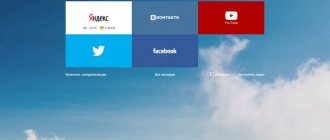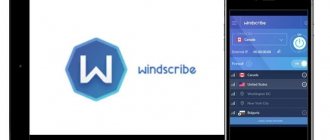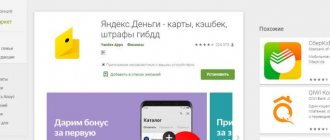Можно ли поменять название канала на Ютуб?
А можно ли вообще изменить имя на видеохостинге? Я редко встречаю социальные сети, в которых это совсем нереализуемо. Бывает такое, что назваться по-другому не получается, потому что все неплохие варианты уже заняты. Однако, когда речь идёт о сервисах Гугл, всё решается очень просто, и неприятностью может быть разве что необходимость подождать несколько минут, пока всё не обновится. Некоторые минусы в этом всё же есть, но о них поговорим в следующем пункте.
А о том, как изменить название страницы в Фейсбук, читайте в материале по ссылке.
Как изменить название YouTube-канала
Несмотря на простоту манипуляций, многие люди путаются и не могут правильно поменять название Ютуб-канала. Для упрощения задачи приведем пошаговую инструкцию для разных устройств. А здесь расскажем как посмотреть свои подписки, чтобы провести ревизию.
Как изменить на компьютере
Сегодня многие смотрят ролики YouTube на персональном компьютере из-за большего размера экрана и более легкого управления. Если вы относитесь к этой категории, перед тем как изменить имя канала на Ютубе на ПК, войдите на страницу сервиса и авторизуйтесь в своем аккаунте. Далее сделайте такие шаги:
- Перейдите по ссылке aboutme.google.com.
- Жмите на значок с карандашом (символ редактирования) справа от названия канала.
- Внесите изменения.
- Жмите кнопку ОК.
Но помните, что быстро сменить название канала на Ютубе не получится. Внесенные правки начинают действовать в течение двух-трех дней (иногда ранее). Кроме того, будьте внимательны при указании имени, ведь его можно изменить несколько раз (об этом выше).
Как изменить на смартфоне с Андроид
Для удобства все больше людей переходит на пользование в YouTube через мобильное устройство. Если вы входите в это число, можно изменить имя на Ютубе на канале через телефон с Андроида. Сделайте следующие шаги:
- Запустите программу. Если вы еще не авторизовались, сделайте это путем ввода логина и пароля.
- Прикоснитесь к значку Гугл-аккаунта справа вверху. Если необходимо войти в другой YouTube-канал, жмите на стрелку вниз права вверху, а после прикоснитесь к нужному варианту.
- Выберите пункт Мой канал. Эта строка находится ближе к верхней части вертикального перечня.
- Кликните на символ шестеренки, который находится справа от названия Ютуб-канала, которое необходимо изменить с телефона.
- Жмите на значок карандаша, позволяющего поменять имя в Ютубе на канале.
- Введите новые данные, а после этого поставьте галочку, которая находится справа вверху дисплея. Имя Ютуб-канала обновляется и в других сервисах.
- Жмите подтверждение действия.
Отметим, что Гугл предлагает сменить имя Ютуба канала, а также фамилию. Для внесения изменения достаточно использовать первый пункт. Помните об ограничениях для количества правок в течение трех месяцев.
На этом же этапе можно изменить и описание к YouTube-каналу. Для этого пройдите рассмотренные выше пункты с первого по пятый включительно. После жмите на символ карандашика возле дополнительной информации к профилю. Внесите правки и сохраните действие. О том, как заблокировать подписчика мы объясним в другой статье.
Как изменить на Айфоне
По похожему принципу можно изменить название канала YouTube на телефоне с iOS. Для этого пройдите несколько этапов.
- Запустите программу YouTube на Айфоне. Если вы еще не авторизованы, введите данные в необходимые поля.
- Прикоснитесь к значку своего Гугл-аккаунта справа вверху. Если необходимо войти в другой канал на Ютубе, жмите на стрелку вниз права вверху, а после прикоснитесь к нужному YouTube-каналу.
- Выберите пункт Мой канал, который находится в верхней части.
- Жмите на шестеренку, находящуюся с правой стороны от наименования Ютуб-канала (того, что нужно поменять с Айфона).
- Кликните на символ карандаша, чтобы изменить имя на Ютуб канале.
- Введите новые данные, а после подтвердите действие. Имя Ютуб-канала обновляется и в других сервисах.
- Жмите подтверждение, чтобы зафиксировать обновленное название.
Таким способом можно поменять имя в Айфоне на Ютуб канале с его обновлением и на других сервисах. На этом же этапе поменяйте и описание, если это необходимо. Для решения задачи проделайте шаги с первого по четвертый, а после коснитесь карандаша возле графы с описанием. Введите новые данные и сохранитесь. В Айфоне, как и в других устройствах, действуют особые требования касательно частоты внесения правок и особенностей обновления информации. Здесь очень интересная статья «как написать личное сообщение автору«.
Инструкция, как это сделать
Плюсом и одновременно недостатком сервисов Google является то, что для изменения своего имени вам придётся идти на Google+. То есть, автоматическим образом смена произойдёт на всех сервисах, связанных с этим сайтом. Перейдём к инструкции. Уже сейчас хочу вставить ремарку: вы можете пойти на Гугл+ сразу, но в моём руководстве будут пункты, благодаря которым вы сможете перейти непосредственно к нужному URL через саму социальную сеть.
- Переходим в свой канал.
- Кликаем по «Творческая студия» и включаем классический интерфейс.
- В левом меню выбираем вкладку «Канал».
- Жмём по «Дополнительно».
- Здесь, рядом с вашим названием, будет кнопка «Изменить». Она нам и нужна.
- В окошке, которое появилось, жмём по синей кнопке.
- Нас перекинет на Гугл+, где мы можем поменять что угодно. В том числе, кстати, и аватарку.
Основные причины для смены названия (ника) канала
Если вы обычный пользователь без какой-либо аудитории, то в изменении имени нет ничего такого. Вы можете, погуглив «Как переименовать канал на Ютубе», спокойно менять данные до трех раз в течение трех месяцев и никто ничего не скажет, лишь бы вам нравилось. Но если у вас есть уже хоть какая-то аудитория, то ситуация становится сложнее. И чем больше подписчиков, тем хуже видится перспектива менять название.
Его сложно вводить в поиск, так как приходится переключать раскладку с английского на русский, и звучным его тоже не назовешь. Но ребята быстро набрали популярность и правильно решили не менять названия, когда уже поняли его проблематичность. Люди их уже знают по этому имени, и было бы неразумно запутывать их новыми названием, сколь бы лучше оно ни было.
А если вы начинающий видеоблогер и только ищете почву, то не стоит сразу отторгать вопрос «как поменять название канала?», ведь это может быть очень хорошей идеей. Важно, чтобы наименование было более актуальным по отношению к тому, что есть в самих роликах. Если вы раньше делали распаковки, а теперь рассказываете о разведении черепах и показываете своих чудных питомцев, то переименоваться из «Что в коробке?» в «Рептилии на дому» будет удачным решением.
Когда не рекомендуется менять название Ютуб-канала?
А теперь обсудим саму затею сменить псевдоним. Я не сторонник таких перемен, честно скажу. Как человек, которого во всех социальных сетях уже много лет зовут одинаково и не так, как в паспорте, скажу – даже если ваша аудитория небольшая, переименовать канал стоит лишь в самом крайнем случае. Представьте, если, например, Дудь вдруг назовётся «Интервью со звёздами». Опустим то, что придуманный мной вариант банален и туп. Тем не менее, кто тогда будет его узнавать? Кто сможет найти его новый контент? Вероятно, немногие, и это негативно скажется не только на охвате, но и на притоке новых подписчиков. То же самое касается гораздо менее известных людей. Кто посмотрит гитару из изоленты на канале Ваганыча, если он назовётся, например «Чокнутый DIY»? Поэтому подумайте 10 раз, когда будете создавать канал. А если всё же облажались, подумайте ещё 10 раз – может, неудачное название станет вашей фишкой.
Рекомендуем также к прочтению статью “Советы, как придумать название для канала на Ютубе“.
Меняем адрес канала
Но многих смущает даже не наименование, а адрес, то есть отображение URL. По умолчанию, в адресной строке будет красоваться непонятная абракадабра, но и на это можно повлиять, сделав адрес более привлекательным и узнаваемым.
Для этого вам нужно будет снова нажать на логотип, после чего выбрать пункт «Настройки».
А теперь остается только выбрать раздел «Общая информация» и нажать на кнопку «Дополнительно» прямо под аватаркой. Там вы увидите пункт о выборе собственного URL. Вам нужно нажать на ссылку «Здесь», после чего уже можно поменять название вашего канала, а точнее его адрес в ютубе.
К сожалению, в 2020 году правила поменялись, и теперь в ютубе нельзя сделать какой-то оригинальный url. Всё строго. Теперь либо меняете его исходя из наименования, либо добавляя суффикс к уже существующему имени. А если у вас канал по умолчанию, то тут вариантов вообще нет, так как использовать замену можно только приставив свое имя. К сожалению, Дмитрий Костин уже занято каким-то негодяем, поэтому всё, что я могу, это дополнить его каким-нибудь суффиксом.
Но иногда, зайдя в нужное меню, вы не обнаружите пункта пункт изменения URL. Это значит, что вы не подходите под минимальные требования:
- У вас должно быть не менее 100 подписчиков;
- Вашему созданному проекту должно быть не менее 30 дней
- Вы должны использовать значок (фотографию или аватарку)
- Ваша страница должна быть оформлена.
Как только все эти требования будут соблюдены, возвращайтесь снова с гордо поднятой головой и меняйте все, что захотите. Так что ищите подписчиков, ставьте логотип и ждите положенный срок. Если невтерпеж, то можете воспользоваться сервисами для набора подписчиков. Но лично я этого делать не рекомендую. Это может в дальнейшем плохо сказаться и наложить свой отпечаток.
Единственное, хотелось бы дать вам совет. Если у вас почти нет подписчиков и просмотров, то лучше создайте новый канал и не парьтесь. Я вам говорю, геморроя будет намного меньше и вы ничего не потеряете.
Как часто можно менять название канала?
В Интернете написано, что вы можете переименовываться неоднократно. И это действительно так, но не стоит питать слишком много надежд, ведь за 90 дней это можно сделать лишь трижды. И этого, я считаю, слишком много. Повторюсь, не злоупотребляйте этим, если хотите стабильного прироста подписчиков и просмотров.
Смотрите также, как поменять фото в Ютубе на канале и зачем это нужно, в соответствующей статье.
Как менять название блога в мобильном приложении
- Нужно нажать символ «+»;
- Откроется мобильный редактор. В правом верхнем углу будет значок «Шестеренка». Необходимо нажать на него.
- Выберите пункт: «О канале». Там можно изменять имя своего блога и его описание.
Есть официальная инструкция от Яндекс.Дзена:
Это технические моменты, разобраться с ними не так уж сложно.
Важнее понять:
- что будет, если поменять название;
- как правильно выбрать новое имя для блога в Yandex в 2020 году, чтобы оно соответствовал теме, и было привлекательным.
Разберемся!
Для чего нужно описание?
Как изменить название канала на «Ютубе» на планшете или через компьютер, теперь должно быть понятно, но есть еще одна немаловажная составляющая успешного ресурса – описание.
Помимо того, что оно будет знакомить новых посетителей с вашим каналом, оно также необходимо для поисковых роботов YouTube.
Если тематика не отражена в названии, то спасти ситуацию и не упустить потенциальных подписчиков поможет описание канала. Также если у вас не будет описания, то поисковые роботы не будут выдавать ваш ресурс в пользовательских запросах.
Обновление информации о канале на Android
Изменение имени канала
- В мобильном приложении нажмите на иконку учетной записи.
- Выберите Мой канал.
- В правом углу страницы канала выберите Настройки.
- Нажмите Редактировать справа.
- Введите обновленное имя и нажмите ОК.
Изменение значка канала
- Нажмите на иконку учетной записи.
- Выберите Мой канал.
- В правом углу страницы канала выберите Настройки.
- Нажмите на значок фотоаппарата по центру экрана.
- Добавьте фотографию из галереи телефона или сделайте новую.
Изменение описания канала
- В мобильном приложении нажмите на иконку учетной записи.
- Выберите Мой канал.
- В правом углу страницы канала выберите Настройки.
- Нажмите Редактировать справа.
- Введите обновлен описание и нажмите ОК.
Если после выполнения этих инструкций не удалось получить желаемого результата, вероятно у вас ещё нет доступа к новой версии этой функции, которую постепенно вводят для всех пользователей.
В такой ситуации используйте следующие инструкции.
- В мобильном приложении выберите учетную запись.
- Для того, чтобы открыть свой канал, коснитесь его иконки.
- В правом углу канала и выберите Настройки.
- Нажмите Редактировать справа.
- Введите обновленное описание и нажмите ОК.